
Português
117
NOTAS:: Se a função QIS não iniciar automaticamente, siga estes passos para iniciar
a função QIS manualmente:
• No navegador Web, introduza http://192.168.1.1 e execute novamente o
Assistente de Conguração Rápida de Internet (QIS).
• Desactive as denições de proxy, a ligação de acesso telefónico e congure as de-Desactive as denições de proxy, a ligação de acesso telefónico e congure as de-
nições de TCP/IP para obter um endereço IP automaticamente. Para obter mais de-
talhes, consulte a secção de Perguntas Frequentes (FAQ)
ou utilize o Assistente de
Conguração incluído no CD de suporte para executar um diagnóstico automático.
b: A função de Conguração Rápida de Internet (QIS) do router sem os detecta auto-
maticamente se o tipo de ligação do seu ISP é de
Dynamic IP (IP Dinâmico), PPPoE, PPTP, L2TP, e Static IP (IP
Estático). Introduza as informações necessárias para o seu tipo de ligação..
IMPORTANTE! Contacte o seu Fornecedor de Serviços de Internet (ISP), para obter
as informações necessárias relativas ao seu tipo de ligação à Internet.
NOTA: A detecção automática do tipo de ligação do seu ISP ocorrerá quando con-
gurar o router sem os pela primeira vez ou quando forem repostas as predenições
do router sem os.
1. Congure as denições da rede sem os utilizando a interface Web (GUI
Web).
a: Execute o seu navegador Web, como por exemplo o Internet Explorer, o Fire-Execute o seu navegador Web, como por exemplo o Internet Explorer, o Fire-
fox ,Google Chrome ou o Safari.Safari..
Introdução
a
b












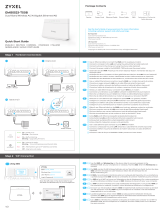 ZyXEL Communications EMG5523-T50B Guia rápido
ZyXEL Communications EMG5523-T50B Guia rápido